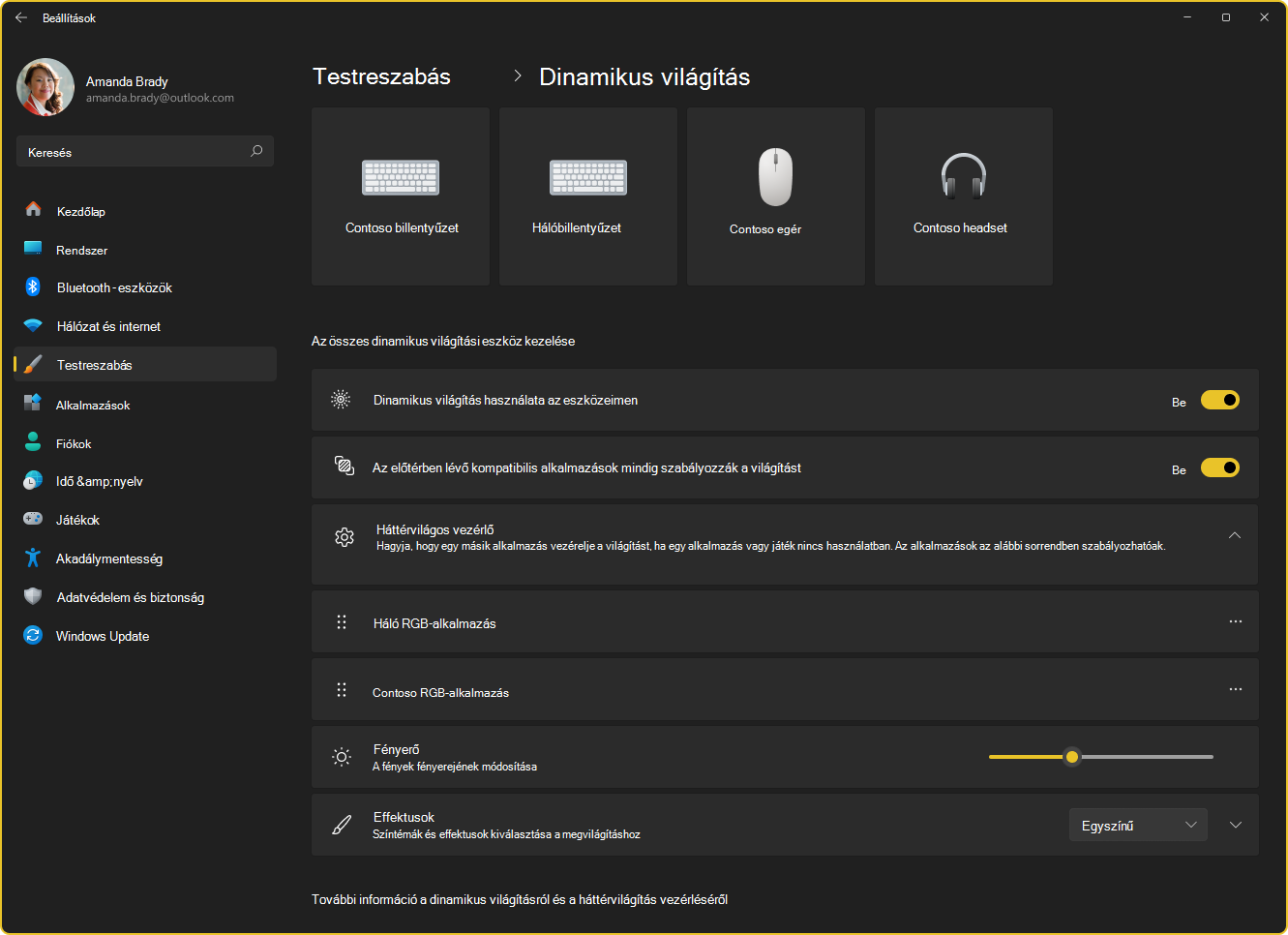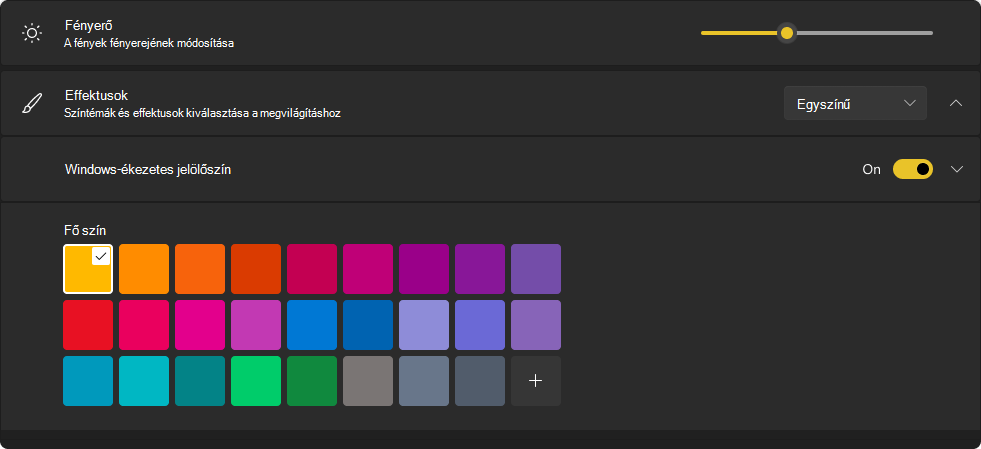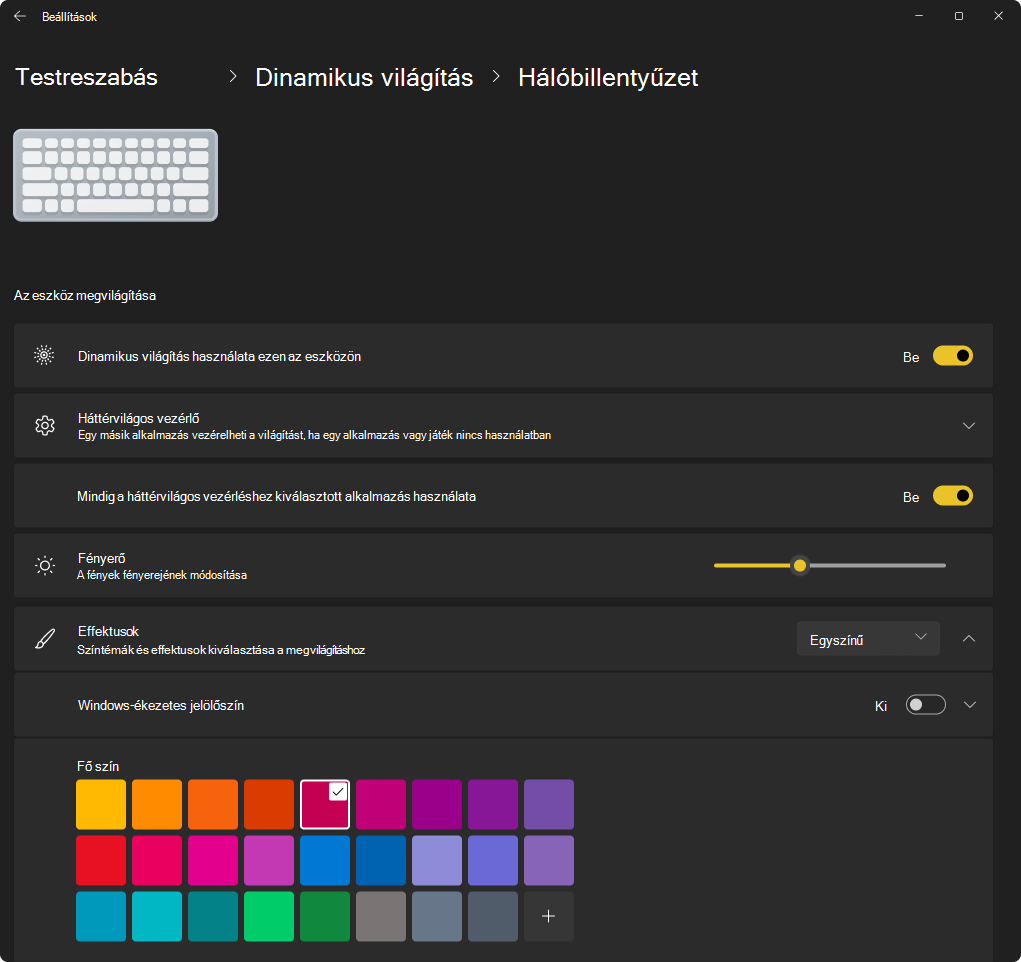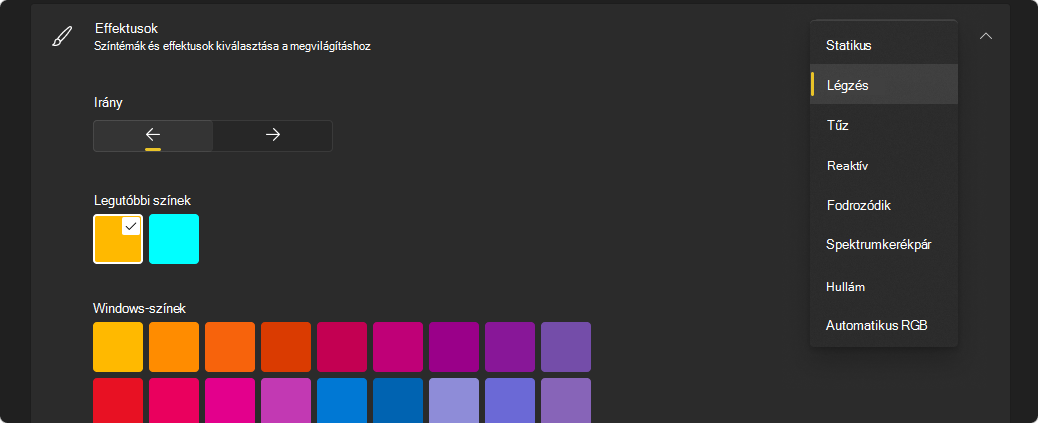Dinamikus világítású eszközök vezérlése a Windowsban
Hatókör
A dinamikus világítás funkció lehetővé teszi a LED-alapú eszközök, például billentyűzetek, egerek és egyéb megvilágított tartozékok vezérlését. Ez a funkció lehetővé teszi a LED-ek színeinek összehangolását, egységes világítási élményt teremtve mind a Windowsban, mind az összes eszközén.
Használati esetek
Játék: Szinkronizálja RGB-perifériáit, hogy egy lenyűgöző fény show-t hozzon létre, amely reagál a játékon belüli eseményekre, így a játékmenetek minden eddiginél magával ragadóbbak.
Hatékonyság: Olyan megvilágítási profilokat állíthat be, amelyek segítenek csökkenteni a szem terhelését a hosszú munkaidőben, vagy kiemelni a fontos értesítéseket.
Szórakozás: Dinamikus hangulatot hozhat létre, amely megfelel a zenéinek, filmjeinek vagy más médiatartalmainak, és a szobáját személyes színházvá alakítja.
Cool Factor!A legmenőbb rész? A Dinamikus világítás az összes eszközt egyetlen tető alatt egyesíti. Nincs több több szoftveralkalmazás zsonglőrítése a különböző márkák számára. A Windows natív támogatásával zökkenőmentesen kezelheti világítási eszközeit a Beállítások alkalmazásból. Emellett a funkció támogatja az open HID LampArray szabványt, így számos eszközzel kompatibilis.
Dinamikus világítás elérése
A Windows-eszközön a(z) Beállítások alkalmazásban, válassza a Személyre szabás> a Dinamikus megvilágítás lehetőséget, vagy használja a következő hivatkozást:
Az eszközök globálisan vagy önállóan vezérelhetők, így rugalmasan kezelheti a beállításokat. Ha globálisan van konfigurálva, a beállítások egységesen érvényesülnek az összes csatlakoztatott eszközön, így egységes felhasználói élményt biztosítanak. Ezzel szemben az egyéni vezérlés lehetővé teszi az egyes eszközök beállításainak testreszabását az adott igényeknek megfelelően. A különböző hatókörök ellenére a globális és az egyéni beállítások konfigurációs folyamata is meglehetősen hasonló. Módosíthatja a paramétereket, például a fényerőt, a színeffektusokat és a szinkronizálási beállításokat.
Különálló eszközök konfigurálása
Ha csatlakozik, a kompatibilis eszközök kártyákként jelennek meg az oldal tetején. Válasszon ki egy kártyát az eszköz adott beállításainak konfigurálásához.
Amikor egyéni beállításokat konfigurál egy eszközhöz, ezek a beállítások felülbírálják az adott eszköz globális beállításait. Ez részletesebb vezérlést és testreszabást tesz lehetővé, így biztosítva, hogy bizonyos eszközök egyedi konfigurációkkal rendelkezzenek, miközben a globális beállítások révén továbbra is konzisztens általános beállításokat biztosítanak.
Megjegyzés: A kompatibilis eszközök listájáért lásd: Dinamikus világítású eszközök.
Globális beállítások konfigurálása
Az eszköz kártyái után konfigurálhatja a globális beállításokat, ahol a módosítások az összes csatlakoztatott eszközt érintik.
Dinamikus megvilágítás beállításai
Az egyes beállításokkal kapcsolatos további információkért bontsa ki az egyes szakaszokat:
Be- vagy kikapcsolja a dinamikus világítást. Ha a dinamikus megvilágítás ki van kapcsolva, az eszközök az alapértelmezett nem dinamikus megvilágítási viselkedéssel működnek.
Ha be van kapcsolva, egy aktív alkalmazás átveheti az eszköz világításának vezérlését. Ha például egy játékot játszik, a játék fényeffektusai felülbírálhatják a háttéralkalmazásokat, így magával ragadó élményt biztosítva. A játék kis méretűre állítása vagy bezárása után a háttéralkalmazás világítási effektusai visszaállnak az irányításra.
Ebben a szakaszban rangsorolhatja azokat a telepített alkalmazásokat, amelyek környezeti háttérvezérlőként regisztráltak maguknak. Ha egy alkalmazást a lista elejére húz, azzal rangsorolja azt, így biztosíthatja, hogy a listában szereplő többi alkalmazás előtt tudja vezérelni az eszközöket.
A környezeti háttérbeállítások egy eszközhöz és a csatlakoztatott porthoz vannak kötve. Ha leválasztja az eszközt, majd egy másik (USB-) portra csatlakoztatja, az másik eszközként jelenik meg.
Megjegyzés: További információ a környezeti vezérlőkről: Dinamikus világítás – UWP-alkalmazások.
Állítsa be a LED fényerejét az eszközökön. Ha az Összes eszköz alaphelyzetbe állítása lehetőséget választja, a fényerőt egy alapértelmezett értékre állítja vissza.
Válassza ki az eszközök színeit és effektusait. Ha az Összes eszköz alaphelyzetbe állítása lehetőséget választja, a effektusok visszaállnak az eszközök alapértelmezett viselkedésére.
A Fényerő és az Effektus csúszkák nem változtatják meg az eszközöm viselkedését. Hogyan oldhatom meg a problémát?
Valószínű, hogy egy háttérbeli RGB-vezérlőalkalmazás fut, amely magasabb prioritású, mint a dinamikus megvilágítás háttérvezérlője. Bontsa ki a Háttérvilágítás vezérlő szakaszt a Dinamikus megvilágítás beállításai területen, és szükség esetén húzza a vezérlőt a lista tetejére.